iPhone鍵盤原來可以這樣用! 網友看完都暴動了
文章最後更新於 2020年3月4日
iPhone你或許使用好多年,有著很多蘋果持有經驗,但是不代表你有很多使用體驗! 什麼意思? 你可能不知道iPhone原來也可以快速地選取文字,修改鍵盤方式,打上特殊字元,本文就帶你看懂怎麼用iPhone

縮小iPhone鍵盤,超實用
自從iPhone Plus 系列發表之後,因為螢幕很寬,讓許多手不夠大的使用者,在打字時經常有「按不到鍵盤邊緣」的困擾,其實蘋果已經考慮到這個問題了,內建有一個把鍵盤縮到左邊或右邊的小功能,讓你有辦法按到鍵盤邊緣的按鈕!
按住左下角的地球圖案不放,可以看到底下有三個模式,可以把鍵盤縮到左邊或右邊:縮小後的鍵盤長這樣,打字就可以按到邊緣的按鈕了;要恢復正常尺寸鍵盤,點邊緣的箭頭圖示即可:
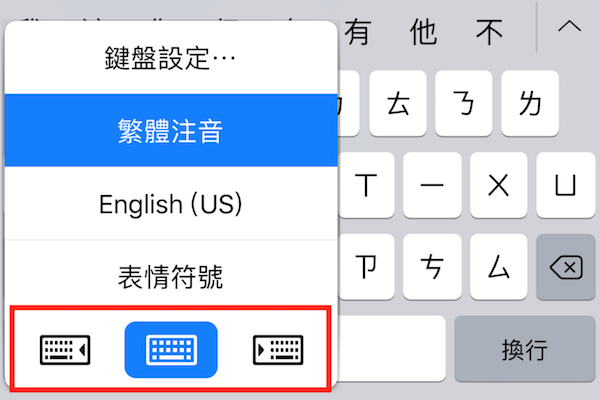
這裡選擇你要靠左邊還是靠右邊。
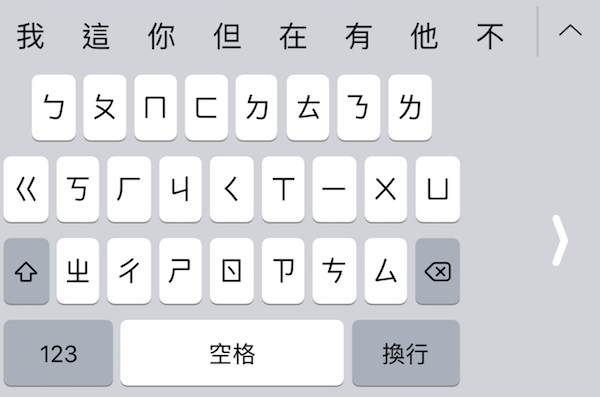
特殊文字 Á 或 Ë 怎麼打?
如果需要打一些「英文字母上有特殊符號的字」,像是芬蘭語、瑞典語之類的文字時,不用特別切換輸入法,只要長按(不是用力按)英文鍵盤不放,就可以叫出特殊文字表:
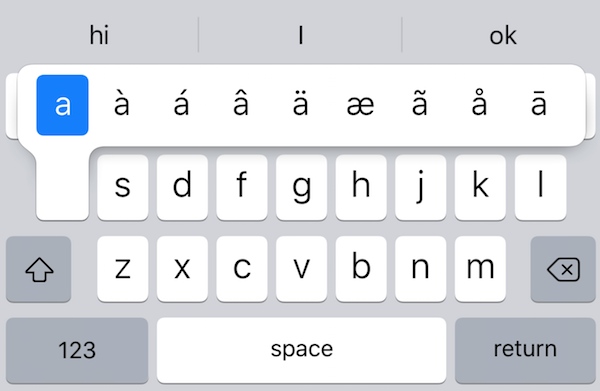
不小心誤刪文字?還原上一步即可
不小心把整段文字刪除,又找不到像電腦那樣的「上一步」快速鍵怎麼辦?這時候你只要搖晃 iPhone,就可以看到螢幕上出現「還原輸入」的介面,這就可以回到你的上一個步驟了,此功能非常重要,要筆記起來。
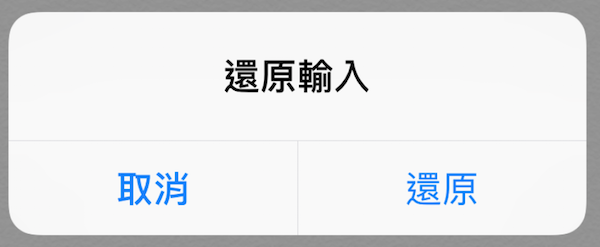
如何快速的選取文字?
如果你是 iPhone 6S 之後機種的手機,有支援 3D Touch 的機型,只要按住空白鍵不放,就可以移動游標後,就可以把文字選取起來,還可以透過滑動改變選取範圍,選取文字突然變方便了!
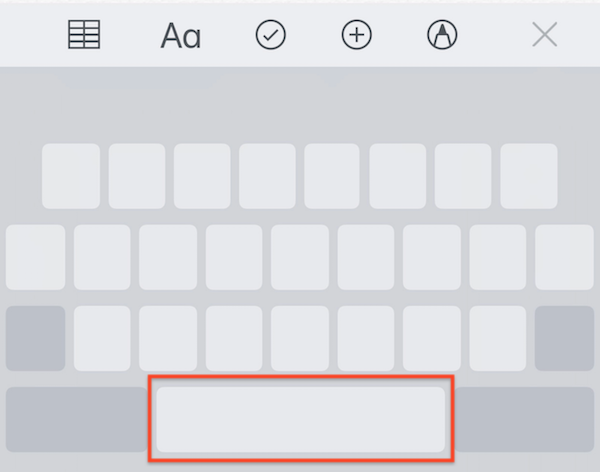
如何繁體轉簡體?
如果你有簡體中文的輸入需求,只要在輸入文字的地方完成後,利用剛剛教過的游標功能圈選起來,並在選單中選「简⇄繁」即可完成繁簡互換。